

Av Nathan E. Malpass, Senast uppdaterad: October 28, 2018
Det finns massor av anledningar till varför du kanske vill skapa en säkerhetskopia av dina meddelanden. Det skulle inte spela någon roll om du inte riktigt behåller de flesta av dem, men om du har samlat på dig ton över tiden och du värdesätter var och en så skulle du vilja hålla dem säkra för att undvika att förlora dem.
Vad händer om du tappade bort din iPhone eller om den gick sönder? När du misslyckas med att skapa en säkerhetskopia kommer all din data att raderas eller ännu värre kan någon annan få tillgång till dem i fall där den blir stulen. Och nu då?
Så för att undvika att hamna i en sådan frustrerande situation kanske du vill överväga att rutinmässigt skapa en säkerhetskopia för dina filer och detta inkluderar dina meddelanden.
Om du känner för att göra det på en daglig basis, ställ in minst ett intervall på när eller hur ofta du vill säkerhetskopiera innehållet på din iPhone.
Detta är avgörande för din egen sinnesfrid. I den här artikeln diskuterar vi hur du kan säkerhetskopiera ditt SMS (annan data också om du vill) från din iPhone. Läs vidare för att ta reda på vilket som fungerar bäst för dig.
Del 1: Skapa en säkerhetskopia med iCloudDel 2: Säkerhetskopiera med iTunesDel 3: Säkerhetskopiera SMS från din iPhone med FoneDog ToolkitSlutsats
Folk läser ocksåHur säkerhetskopierar man iPhone-meddelanden utan iTunes?3 sätt på hur man säkerhetskopierar och återställer Viber-meddelanden från iPhone och Android
Det fantastiska med att använda icloud är att du kan fjärrskapa en säkerhetskopia så länge du är ansluten till ett stabilt WiFi-nätverk (du kan använda din mobildata så länge den är tillräckligt stark för att undvika fel eller avbrott).
iCloud lagrar också nästan all data från din iPhone som inkluderar ditt SMS. Observera dock att om du har använt andra typer av lagringsappar, t.ex. Google Drive, kommer det inte att fungera.
Steg 1: Kontrollera om din enhet är ansluten till internet
Steg 2: Gå till din iPhones inställningar och tryck sedan på iCloud (detta är för iOS 10.2 och äldre versioner). För en nyare iOS när du har öppnat enhetens inställningar trycker du på ditt namn och går sedan till iCloud.
Steg 3: På nästa sida leta efter alternativet som säger "iCloud Backup". Se till att du har detta aktiverat. (för äldre iOS-versioner behöver du bara välja Lagring och säkerhetskopiering när du är på iCloud-inställningssidan)
Steg 4: Nu för att göra en manuell säkerhetskopiering, tryck bara på "Säkerhetskopiera nu"
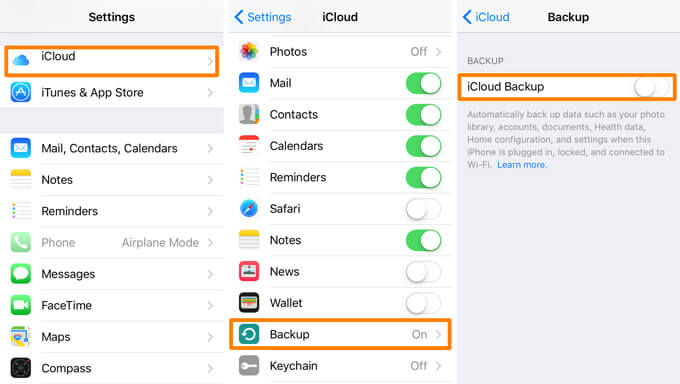
Detta är förmodligen den mest använda metoden för att säkerhetskopiera data (långt innan iCloud utvecklades). Det låter dig säkra dina data genom att spara dem på din dator.
iTunes kommer inte att skapa en säkerhetskopia av din iPhones data när du ansluter den och den synkroniseras med din dator, det är en helt separat process.
Den säkerhetskopierar nästan all data, men när det gäller att säkerhetskopiera ditt SMS kommer det inte att inkluderas om det redan är lagrat på iCloud och iTunes tillåter dig inte att bara säkerhetskopiera dina meddelanden.
Här är stegen för hur du säkerhetskopierar med iTunes.
Steg 1: Innan du ansluter din iPhone, se till att du redan har startat iTunes.
Steg 2: Om du har ställt in ett lösenord, se till att du anger rätt lösenord och följ alla anvisningar som visas om att tillåta säker anslutning till din dator.
Steg 3: När din enhet har identifierats bör den visas på huvudpanelen under Enheter. Klicka på den och klicka sedan på "Säkerhetskopiera nu".
Steg 4: Det kan ta ett par minuter att slutföra, men när det är klart kommer du att kunna se skärmen Sammanfattning med information om säkerhetskopieringen som skapades.
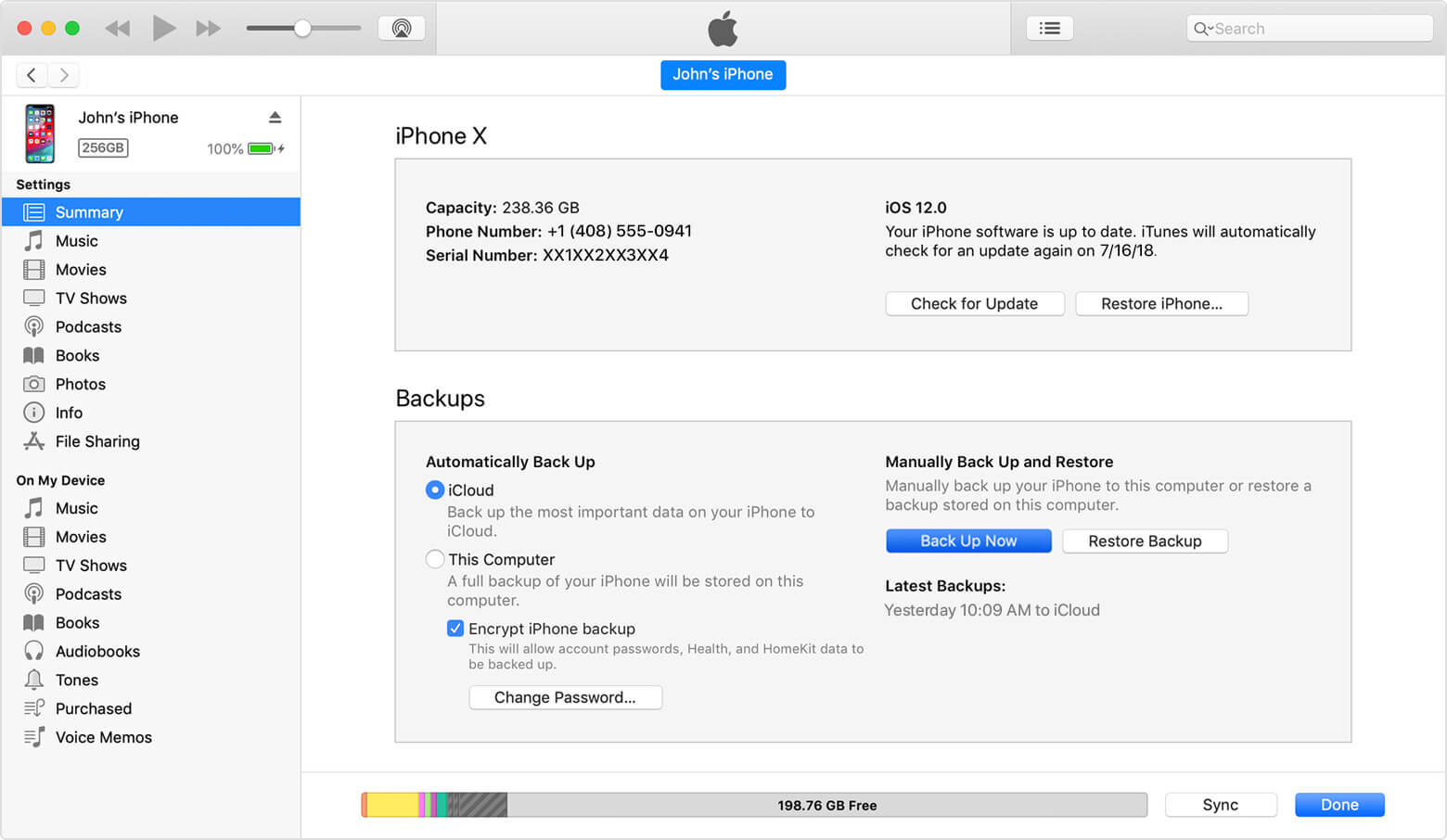
Säkerhetskopiering med iTunes och iCloud har båda sina för- och nackdelar. Nu är grejen med båda metoderna att de inte tillåter dig att bara säkerhetskopiera ditt SMS.
Det finns bara en väg att använda båda plattformarna och det är att säkerhetskopiera allt innehåll på din iPhone. Fördelaktigt men inte riktigt idealiskt.
Varför? Det är tidskrävande, äter också upp alldeles för mycket lagringsutrymme och alla skulle inte vilja gå igenom ansträngningen att säkerhetskopiera allt om de bara verkligen behöver göra en sak i taget.
Grejen med iTunes är att när en säkerhetskopia har skapats är den inte lättläsbar, vilket innebär att du använder ett tredjepartsverktyg för att faktiskt kunna läsa ditt SMS från din dator.
Med iCloud måste din iPhone vara ansluten till en strömkälla för att starta den automatiska säkerhetskopieringen, men vad händer om du inte är i närheten av en?
Nu såg utvecklarna av FoneDog Toolkit till att användarna har det lätt när de behöver säkerhetskopiera sina meddelanden. Funktionen för säkerhetskopiering och återställning av data i verktygslådan såg till att du kunde välja vilken data från din iPhone du vill säkerhetskopiera.
I det här fallet har du möjligheten att bara säkra dina meddelanden. Du är garanterad en 100% framgång. Inte bara det att om du vill överföra dina meddelanden till en annan enhet kan du göra det med lätthet och du behöver inte oroa dig för att befintlig data raderas eller skrivs över. Processen är enkel, läs vidare för att lära dig mer.
Steg 1: Ladda ner FoneDog Toolkit från den officiella webbplatsen och slutför sedan installationen (Det fungerar både på Mac och Windows OS och stöder även de nyare iDevice-modellerna). Starta programvaran efter att du har anslutit din iPhone (det rekommenderas starkt att du endast använder den ursprungliga USB-kabeln som medföljde enheten). När din iPhone har upptäckts väljer du "iOS Data Backup and Restore" från huvudinstrumentpanelen.
Steg 2: En gång på nästa sida väljer du "iOS Data Backup"
Gratis nedladdning Gratis nedladdning

Steg 3: Nu skulle nästa del av processen vara en njutning för dig. Du får inte bara möjlighet att skapa en "Standard" säkerhetskopiering men också kunna lägga till ytterligare ett lager av säkerhet till dina data.
Detta är fördelaktigt för dig om du har känslig information i ditt SMS som du vill skydda. Du kan välja att göra en "Krypterad" säkerhetskopia som låter dig ställa in ett lösenord för den.

Steg 4: När du har gjort ditt val klicka på "Start". Du kommer nu till en sida där du kommer att se alla tillgängliga filer från din iPhone som är kategoriserade så att du enkelt kan välja vilka du vill säkerhetskopiera. Klicka i så fall på dina meddelanden.

Steg 5: När du har valt alla dina SMS klicka på "Nästa". Detta kommer att initiera säkerhetskopieringsprocessen för att starta. Medan den pågår rekommenderas det starkt att inte göra något annat.
Att använda din iPhone medan verktygslådan gör säkerhetskopieringen kan orsaka fel så det är bäst att bara vänta. Det kommer ett meddelande som talar om för dig att det har slutförts och visar dig namnet och storleken på filen som skapades.
Om du vill lägga till fler kan du välja "Säkerhetskopiera mer" eller om du vill ha en kopia på en annan enhet eller ha den lagrad på din PC kan du välja att klicka på "Återställ IOS-data".

Steg 1: Om du någonsin skulle vilja se din SMS-säkerhetskopia i detalj eller överföra den till en annan enhet eller ha den sparad på din PC kan du använda återställningsfunktionen i FoneDog-verktygslådan. Gå bara tillbaka till huvudinstrumentpanelen och välj "IOS Data Restore".
Steg 2: Nästa skärm kommer verktygslådan att visa dig en sida som innehåller en lista (om du har skapat flera) över säkerhetskopior som är tillgängliga för överföring. Som standard skulle den senast skapade vara den första som visas.

Steg 3: Du skulle behöva välja den senaste filen från listan eftersom detta skulle vara säkerhetskopian av dina meddelanden som du just skapade.
Klicka på "Visa nu" som kommer att uppmana verktygslådan att börja skanna filen. Det finns en förloppsindikator som visar statusen för skanningen och du kommer också att ges möjlighet att antingen pausa eller stoppa skanningen om du vill.

Steg 4: När genomsökningen har slutförts kommer du att kunna se en mer detaljerad vy av ditt SMS. Detta gör att du kan läsa den en efter en och ytterligare filtrera bort vilket innehåll som ska överföras eller tas bort.
Om du redan har gjort ditt val kan du fortsätta att antingen överföra till en annan enhet eller spara den på din dator för förvaring.

Våra meddelanden är lika viktiga som allt annat innehåll på vår iPhone. Du kanske har samlat på dig många med tiden, några är användbara, andra är det inte, men i båda fallen är det lika viktigt att ha ett sätt att förvara dem säkert som att ha kopior av dina dokument eller foton.
Ocuco-landskapet FoneDog verktygslåda lägger vikt vid alla datatyper. Nu har du ett enkelt och bekvämt sätt att skapa en säkerhetskopia för ditt SMS. Du har inte bara en kopia av ditt SMS du får också frigöra lagringsutrymme på din telefon för att kunna lagra mer.
Ladda ner verktygslådan idag och vara säker på att du har den täckt även om du har andra problem med säkerhetskopiering och återställning av data.
Gratis nedladdning Gratis nedladdning
Lämna en kommentar
Kommentar
IOS Data Backup & Restore
Säkerhetskopiera dina data till PC och återställ selektivt iOS-data från säkerhetskopior.
Gratis nedladdning Gratis nedladdningHeta artiklar
/
INTRESSANTTRÅKIG
/
ENKELSVÅR
Tack! Här är dina val:
Utmärkt
Betyg: 4.6 / 5 (baserat på 106 betyg)